苹果手机如何关闭翻转开屏 苹果手机如何禁用翻转自动亮屏功能
日期: 来源:铲子手游网
苹果手机作为当下市场上最受欢迎的智能手机之一,其功能强大、操作简便的特点备受用户喜爱,对于一些用户来说,手机翻转开屏和自动亮屏功能可能会带来一些困扰。有时候我们可能会因为翻转手机而无意中打开屏幕,或者在使用手机时屏幕自动亮起而干扰到我们的使用体验。如何关闭苹果手机的翻转开屏和禁用自动亮屏功能呢?接下来我们将为大家介绍一些简单实用的方法。
苹果手机如何禁用翻转自动亮屏功能
具体步骤:
1.解锁苹果手机进入手机系统后,点击设置的图标进入。

2.进入设置列表后,我们向上滑动,找到显示与亮度的选项。
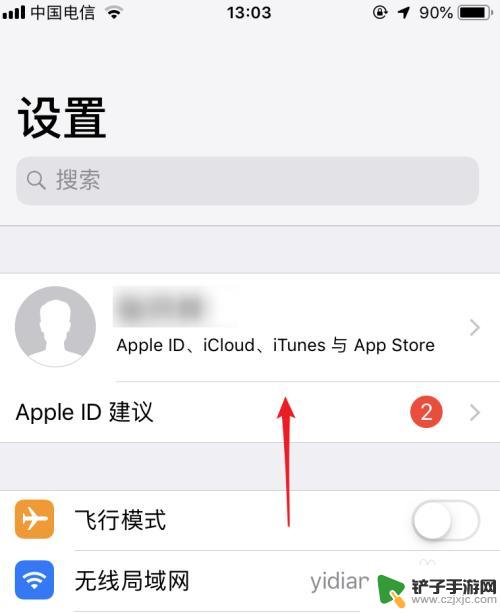
3.找到该选项后,点击该选项,进入设置界面。
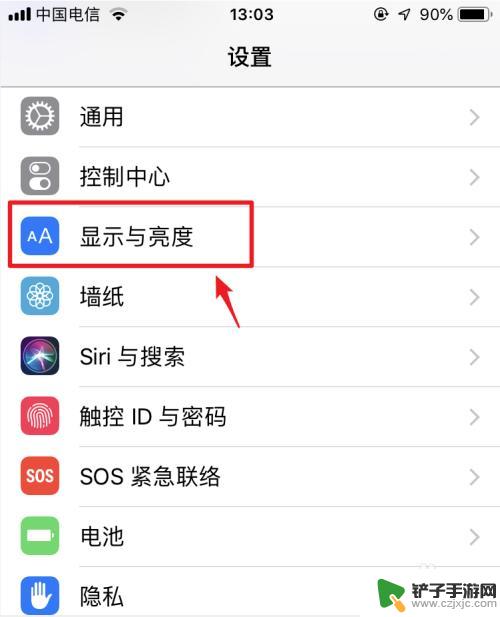
4.进入后,可以看到抬起唤醒后方的开关处于开启状态。点击后方的开关。
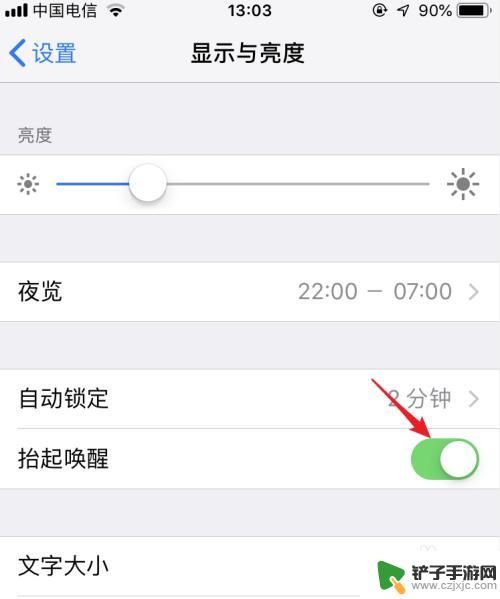
5.点击将抬起唤醒关闭后,在翻转手机时屏幕就不会亮起。
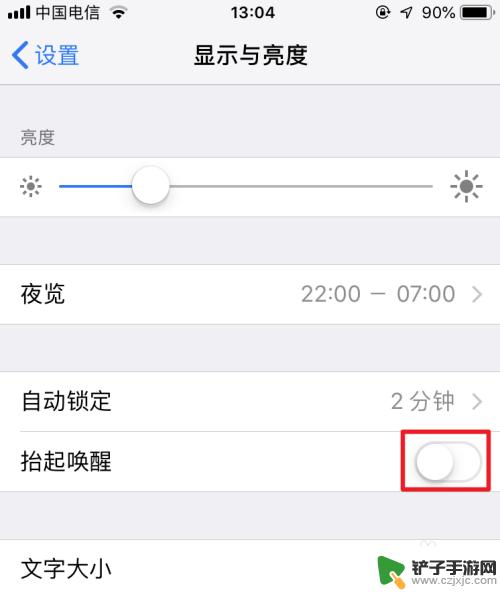
以上就是苹果手机如何关闭翻转开屏的全部内容,如果您遇到相同问题,可以参考本文中介绍的步骤进行修复,希望对大家有所帮助。














